უახლესი iPhone 12-ის წარდგენიდან მეოთხედზე მეტი გავიდა. თუ თქვენ უყურეთ პრეზენტაციას (ჩვენთან ერთად), შესაძლოა შეამჩნიეთ, რომ Apple-მა აღნიშნა Apple ProRAW ფორმატის მხარდაჭერა iPhone 12 Pro-ით. ეს რეჟიმი ძირითადად განკუთვნილია პროფესიონალი ფოტოგრაფებისთვის, რომლებსაც სურთ ყველა ფოტოს ხელით რედაქტირება შემდგომი დამუშავების დროს. თუ გსურთ მეტი იცოდეთ Apple ProRAW ფორმატის შესახებ, უბრალოდ წაიკითხეთ ეს სტატია ბოლომდე.
Ეს შეიძლება იყოს დაგაინტერესოთ
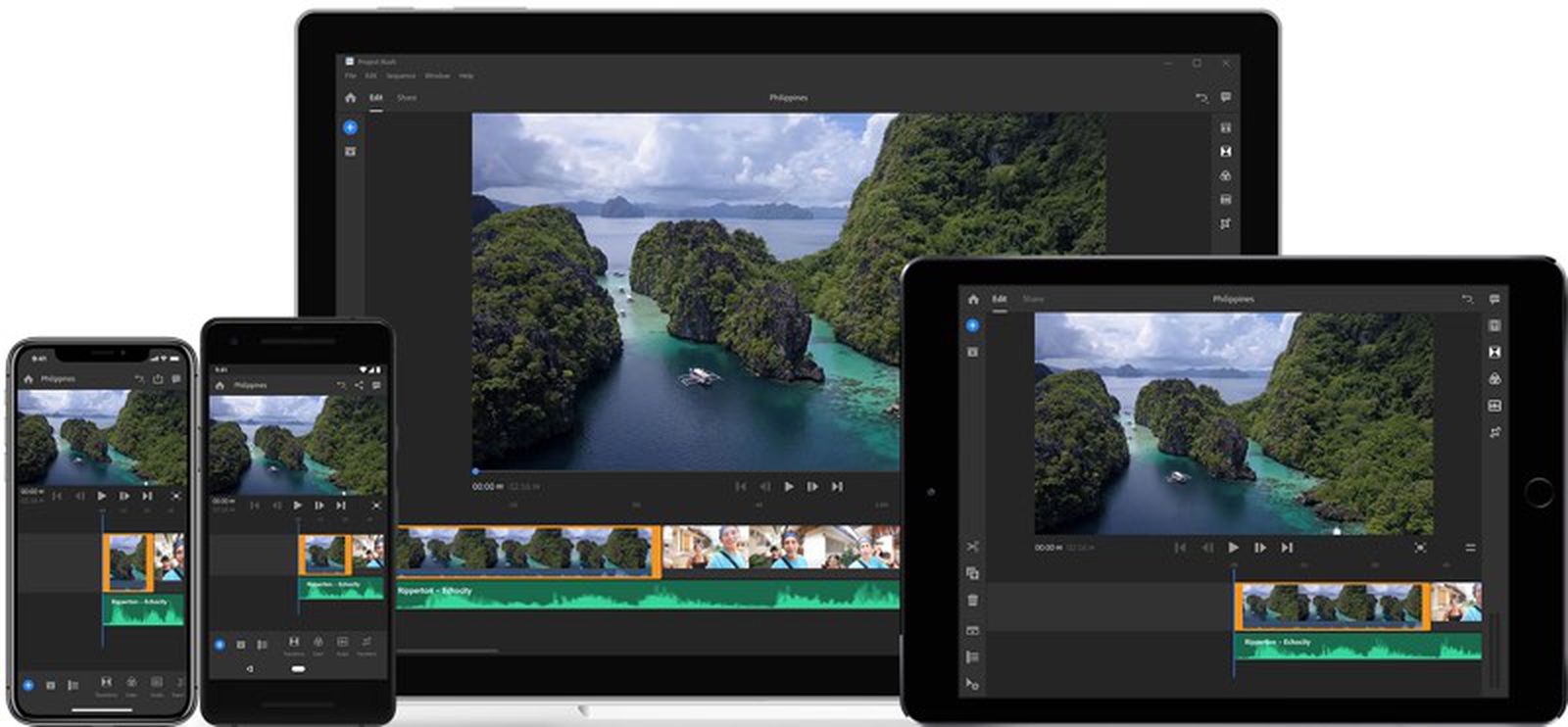
რას ნიშნავს ProRAW?
როგორც უკვე აღვნიშნეთ შესავალში, ProRAW არის ფოტო ფორმატი. ტერმინი "RAW-ში გადაღება" ძალიან გავრცელებულია პროფესიონალ ფოტოგრაფებს შორის და შეიძლება ითქვას, რომ ყველა ფოტოგრაფი იყენებს RAW ფორმატს. თუ RAW-ში იღებ, სურათი არანაირად არ იცვლება და არ გადის გალამაზების პროცედურებს, როგორც ეს ხდება მაგალითად JPG ფორმატში. RAW ფორმატი უბრალოდ არ წყვეტს, როგორ გამოიყურება ფოტო, რადგან მოცემული ფოტოგრაფი თავად დაარედაქტირებს მას შესაბამის პროგრამაში. ზოგიერთი თქვენგანი შეიძლება ამტკიცებდეს, რომ JPG-ის რედაქტირება შესაძლებელია იმავე გზით - ეს ასეა, მაგრამ RAW მრავალჯერ მეტ მონაცემს ატარებს, რაც საშუალებას იძლევა მეტი რედაქტირება, სურათის რაიმე სახის დაზიანების გარეშე. კონკრეტულად, ProRAW მაშინ არის Apple-ის კლასიკური მცდელობა, რომელმაც მხოლოდ ორიგინალური სახელი შექმნა და პრინციპი საბოლოოდ იგივეა. ასე რომ, ProRAW არის Apple RAW.
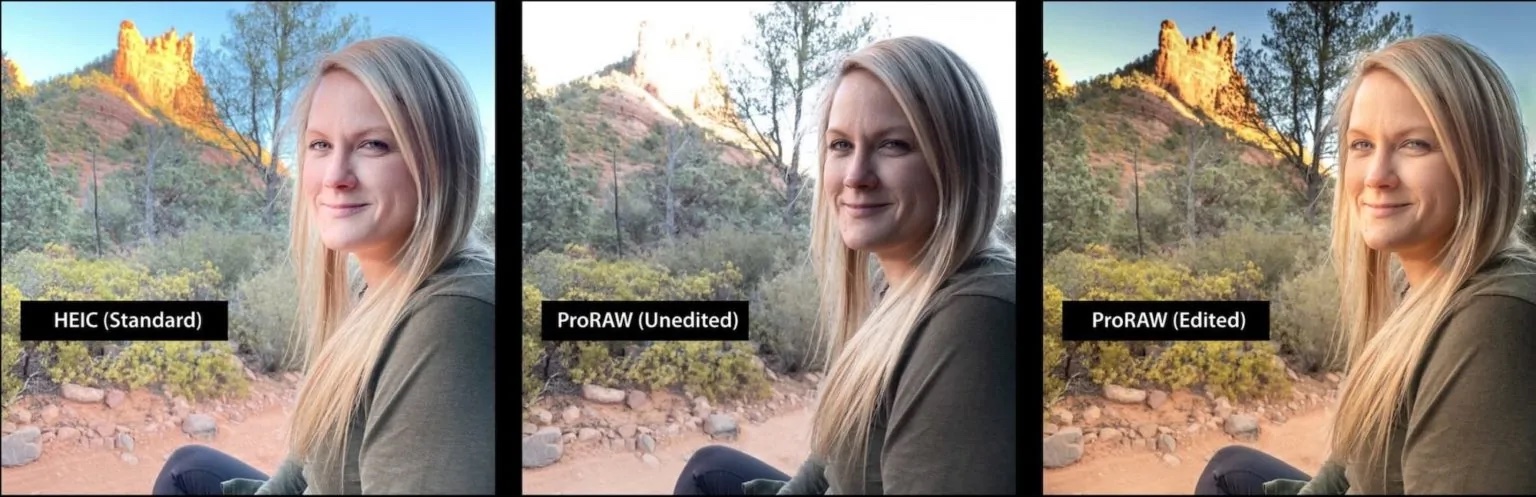
სად შეიძლება ProRAW-ის გამოყენება?
თუ გსურთ RAW ფორმატში გადაღება თქვენს iPhone-ზე, გჭირდებათ უახლესი iPhone 12 Pro ან 12 Pro Max. თუ თქვენ გაქვთ "ჩვეულებრივი" iPhone 12 ან 12 mini, ან ძველი iPhone, თქვენ ვერ გადაიღებთ ფოტოებს ProRAW-ში. თუმცა, არსებობს სხვადასხვა აპლიკაციები, რომლებიც შეიძლება გამოყენებულ იქნას RAW-ის გასააქტიურებლად ძველ iPhone-ებზეც კი – როგორიცაა Halide. გარდა ამისა, თქვენ უნდა გქონდეთ iOS 14.3 და მოგვიანებით დაინსტალირებული თქვენს "Pro" -ზე - ProRAW არ არის ხელმისაწვდომი ძველ ვერსიებში. ასევე, გაითვალისწინეთ, რომ RAW ფორმატის ფოტოები რამდენჯერმე მეტ ადგილს იკავებს. კონკრეტულად, Apple აცხადებს დაახლოებით 25 MB თითო ფოტოზე. ძირითადი 128 GB საკმარისი უნდა იყოს თქვენთვის, მაგრამ უფრო დიდი მეხსიერების მოცულობა ნამდვილად არ დააზარალებს. ასე რომ, თუ თქვენ აპირებთ შეიძინოთ ახალი iPhone 12 Pro (Max) და გადაიღოთ ბევრი ფოტო, გაითვალისწინეთ შენახვის ზომა.
აქ შეგიძლიათ შეიძინოთ iPhone 12 Pro
როგორ გავააქტიუროთ ProRAW?
თუ თქვენ აკმაყოფილებთ ზემოთ ჩამოთვლილ ყველა მოთხოვნას და გსურთ გადაიღოთ RAW-ში, საკმარისია გაააქტიუროთ ფუნქცია - ის გამორთულია ნაგულისხმევად. კონკრეტულად, თქვენ უნდა გადახვიდეთ მშობლიურ აპლიკაციაში თქვენს iOS მოწყობილობაზე პარამეტრები, სადაც შემდეგ ჩამოდიხართ ცალი ქვევით. აქ აუცილებელია ყუთის პოვნა და დაწკაპუნება კამერა, სადაც ახლა გადადით განყოფილებაში ფორმატები. და ბოლოს, თქვენ უბრალოდ უნდა გამოიყენოთ do switch გააქტიურებული ფუნქცია Apple ProRAW. თუ გააქტიურების შემდეგ გადახვალთ კამერაზე, ეკრანის ზედა მარჯვენა კუთხეში პატარა ხატულა გაცნობებთ RAW-ში აქტიური გადაღების შესახებ. კარგი ამბავი ის არის, რომ პარამეტრებში გააქტიურების შემდეგ, თქვენ შეგიძლიათ სწრაფად და მარტივად გაააქტიუროთ ProRAW პირდაპირ კამერაში. უბრალოდ დააწკაპუნეთ აღნიშნულ ხატზე - თუ ის გადახაზულია, გადაიღებთ JPG, თუ არა, მაშინ RAW-ში.
მინდა RAW-ში გადაღება?
უმეტესობა თქვენგანს ალბათ ახლა აინტერესებს, საერთოდ უნდა გადაიღოთ თუ არა ProRAW-ში. ამ კითხვაზე პასუხი შემთხვევათა 99%-ში არის უბრალოდ - არა. მე ვფიქრობ, რომ ჩვეულებრივ მომხმარებლებს არ აქვთ დრო და სურვილი, რომ თითოეული სურათი ცალ-ცალკე შეცვალონ კომპიუტერზე. გარდა ამისა, ეს სურათები დიდ ადგილს იკავებს, რაც კიდევ ერთი პრობლემაა. რიგითი მომხმარებელი საკმაოდ ზიზღი იქნება ProRAW-ის გააქტიურების შემდეგ შედეგებით, რადგან რედაქტირებამდე ეს სურათები ნამდვილად არ გამოიყურება ისე კარგად, როგორც, მაგალითად, JPG. ProRAW-ის გააქტიურება უნდა დაიწყოს ძირითადად ფოტოგრაფების მიერ, რომლებსაც არ ეშინიათ რედაქტირების, ან იმ პირების მიერ, რომლებსაც სურთ ისწავლონ გადაღება RAW-ში. რაც შეეხება თავად RAW ფოტოების რედაქტირებას, თუ გადაწყვეტთ ProRAW-ის გააქტიურებას, გადაგიგზავნით ჩვენს სერიას პროფესიონალური iPhone ფოტოგრაფია, რომელშიც ასევე შეიტყობთ მეტი ფოტო რედაქტირების შესახებ სათანადო ფოტოგრაფიის პროცედურების გარდა.























